Kako omogočiti oddaljeno namizje (RDP) v sistemu Windows 11
Microsoft Windows 11 Junak / / August 27, 2021

Zadnja posodobitev dne

Morda se boste morali za odpravljanje težav ali pridobivanje datotek oddaljeno povezati z drugim računalnikom z operacijskim sistemom Windows. Tukaj je opisano, kako omogočite oddaljeno namizje (RDP) v sistemu Windows 11.
Protokol za oddaljeno namizje (RDP) je funkcija, ki jo je Microsoft vključil v sistem Windows od dni XP. Omogoča povezovanje iz računalnika z drugimi računalniki za odpravljanje težav, pridobivanje datotek in drugo. Uporaba oddaljenega namizja z operacijskim sistemom Windows 11 je podobna RDP z operacijskim sistemom Windows 10. RDP v sistemu Windows 11 lahko omogočite na nekaj različnih načinov, zato si bomo ogledali nekaj načinov za to.
Omogoči oddaljeno namizje v sistemu Windows 11
Opomba: Druge aplikacije za oddaljeno povezovanje so lahko koristne v različnih scenarijih za druge naprave. Nekateri, ki mi pridejo na misel, so Pridruži se mi, TeamViewer, Oddaljeno namizje Chrome, in drugi.
Če želite omogočiti RDP v sistemu Windows 11, kliknite gumb
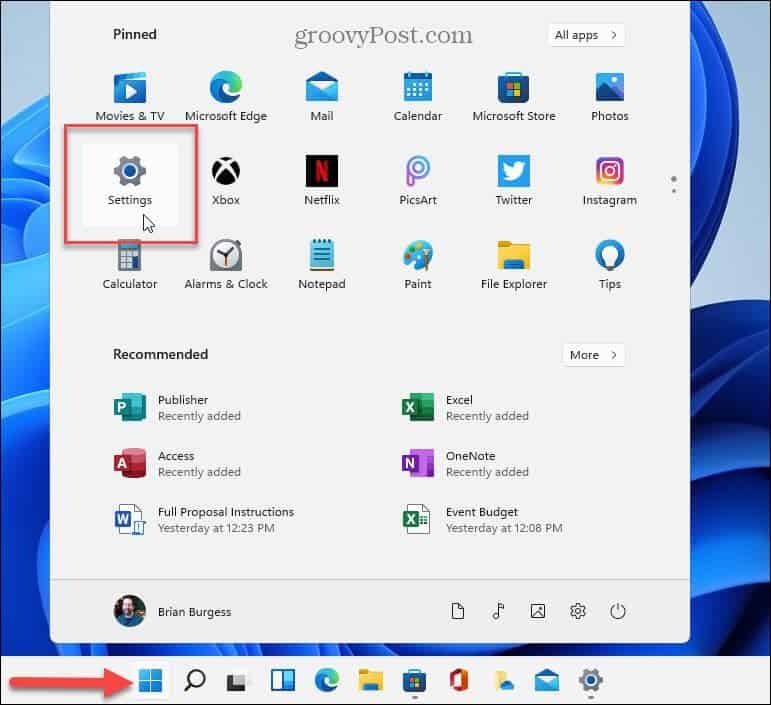
Ko se odpre Nastavitve, kliknite na Sistem na vrhu seznama na levi plošči. Nato se pomaknite navzdol in kliknite ikono Oddaljeno namizje možnost.
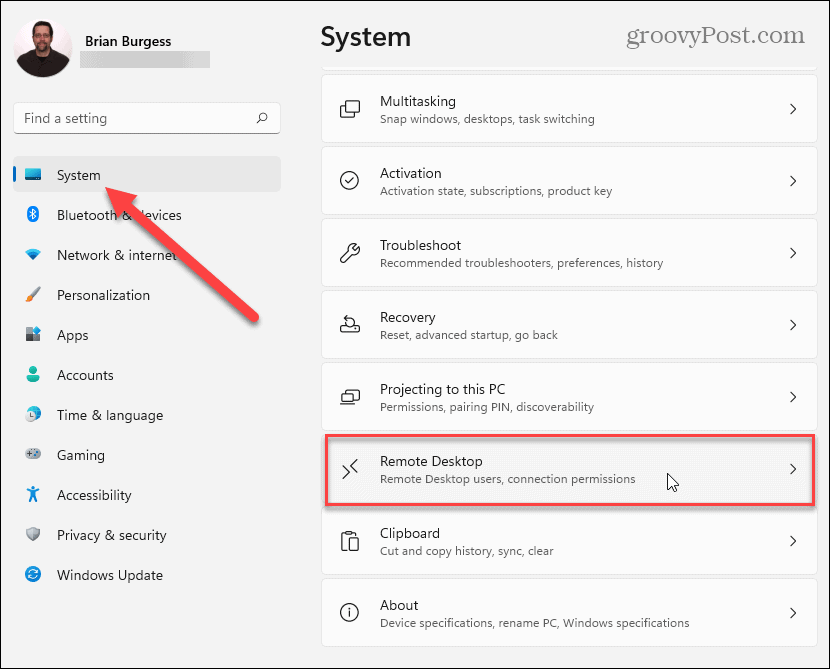
Na naslednjem zaslonu vklopite gumb Oddaljeno namizje. Nato boste morali potrditi, da ga želite omogočiti. Kliknite na Potrdite gumb v pogovornem oknu, ki se prikaže.
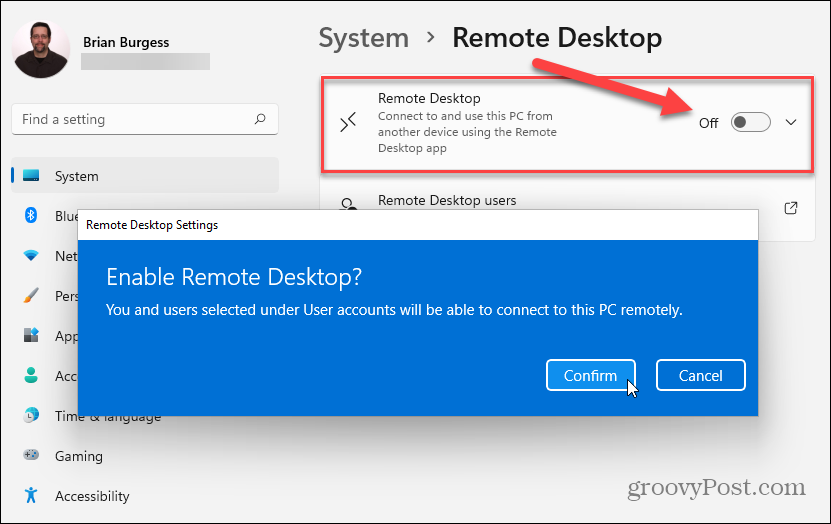
Ko je oddaljeno namizje omogočeno, se lahko daljinsko povežete z drugimi stroji Windows z omogočenim RDP. Upoštevajte, da lahko na daljavo dostopate do osebnih računalnikov in iz njih z nameščenimi starejšimi različicami sistema Windows, kot so Windows 8.1, Windows 7 in celo XP, ki jih Microsoft uradno ne podpira za potrošnike.
Vendar je treba omeniti, da želite za Windows 10 in 11 pustiti »Zahtevaj naprave za uporabo Preverjanje pristnosti na ravni omrežja za povezavo «omogočeno za najboljše varnostne prakse. Če nameravate odmakniti starejšo različico, kot sta XP ali Vista, jo morate počistiti.
Omogočite oddaljeno namizje prek sistemskih lastnosti
Drug način za omogočanje RDP v sistemu Windows 11 je uporaba bližnjica na tipkovniciTipka Windows + R in vrsta:SystemPropertiesAdvanced in kliknite v redu ali zadeti Vnesite.
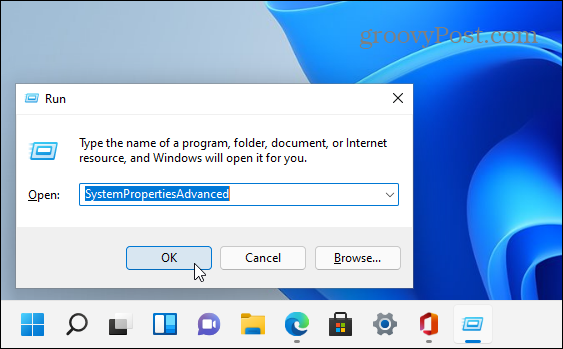
Odpre se okno Sistemske lastnosti. Kliknite na Daljinski upravljalnik jeziček na vrhu. V razdelku »Oddaljeno namizje« izberite »Dovoli oddaljene povezave s tem računalnikom«. Pustite »Dovoli povezave samo od računalniki z oddaljenim namizjem s preverjanjem pristnosti na ravni omrežja «označite (razen če se povezujete iz sistema Vista ali XP) in kliknite v redu.
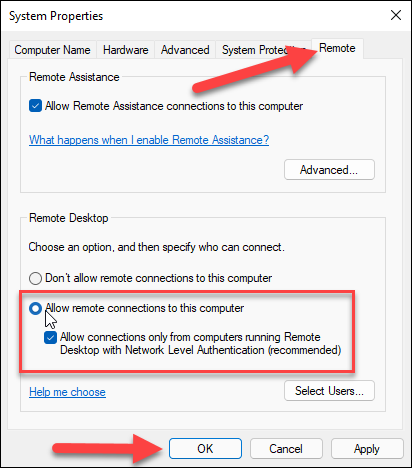
Zdaj ste nastavljeni tako, da dovolite dohodne oddaljene povezave z računalnikom Windows 11 in obratno. Za več informacij o novem Microsoftovem operacijskem sistemu si oglejte naredite čisto namestitev. Ali pa preverite nove funkcije, na primer Pripomočki, Skupinski klepetin novi Windows Funkcija Snap Layouts.
Kako počistiti predpomnilnik Google Chrome, piškotke in zgodovino brskanja
Chrome odlično shrani vašo zgodovino brskanja, predpomnilnik in piškotke, da optimizira delovanje vašega brskalnika v spletu. Njen način, kako ...
Ujemanje cen v trgovini: Kako do spletnih cen med nakupovanjem v trgovini
Nakup v trgovini ne pomeni, da morate plačati višje cene. Zahvaljujoč garancijam za ujemanje cen lahko med nakupovanjem v ...
Kako podariti naročnino na Disney Plus z digitalno darilno kartico
Če ste uživali v Disneyju Plus in ga želite deliti z drugimi, je na voljo naročnina na Disney+ Gift za ...
Vaš vodnik po skupni rabi dokumentov v Google Dokumentih, Preglednicah in Diapozitivih
Z Googlovimi spletnimi aplikacijami lahko preprosto sodelujete. Tukaj je vaš vodnik za skupno rabo v Google Dokumentih, Preglednicah in Diapozitivih z dovoljenji ...

